Kode Warna Silver di Photoshop
Warna silver atau biasa disebut perak merupakan warna yang terlihat mengkilap dan sering ditemui pada logam. Biasanya warna jenis ini sering digunakan untuk membuat desain logo, stiker, poster, undangan pernikahan dan sebagainya. Pada aplikasi Photoshop kita bisa menggunakan warna silver dengan memasukkan kode warnanya.
Namun jika belum tahu kode warna silver di Photoshop tentu dapat membuat kita kesusahan dalam menerapkan warna ke desain yang dibuat. Memiliki warna yang terlihat mengkilap dapat membuat suatu desain menjadi menarik untuk dilihat. Bagi Anda yang ingin membuat undangan maka jenis warna perak bisa Anda pakai.
Aplikasi Photosop dapat menampilkan warna perak melalui tool Solid Color dengan cara memasukkan kode warna atau mengambil sampel warna pada gambar. Kedua cara ini bisa dipakai jika ingin memasukkan segala macam warna. Photosop sendiri merupakan aplikasi buatan Adobe yang dari dulu sampai sekarang masih menjadi favorit bagi orang yang ahli dibidang desain grafis.
Nah pada pembahasan ini sobat-tutorial memberikan kumpulan kode warna silver yang bisa digunakan di Photoshop. Bagi yang sedang mencari kode warnanya maka sebaiknya baca artikel ini sampai selesai.
Kode Warna Silver di Photoshop
Kode Warna Silver
- #c0c0c0
- #c6c3c3
- #e2e5e6
- #e8eef0
- #eaebec
- #e4e5e6
- #d5d7d8
- #e2e3e3
- #d6d6d6
- #dee2e4
Kode Warna Silver Metalic
- #c6c8c8
- #c4c9c9
- #c2c3c3
- #bebfbf
- #bababa
Kode Warna Perak
- #cdd0d0
- #d8d8d8
- #dedfdf
- #dbdfdf
- #e6e7e7
Kode Warna Abu-abu
- #bcbcbc
- #c3bbbb
- #cbc9c9
- #d6d3d3
- #dedbdb
Kode Warna Platinum Silver
- #cdd5e0
- #c9d1db
- #c5cdd7
- #c0c7cf
- #bdc2c8
Baca juga: Kode Warna Emas di Photoshop
Untuk kode warna di atas dapat Anda gunakan di Photoshop dengan cara menyalin kode warna yang sudah ada melalui jendela Solid Color. Jika belum tahu caranya maka sebaiknya simak tutorial di bawah ini.
Memasukkan Kode Warna Silver di Photoshop
Setelah mengetahui kode warna silver maka Anda sudah bisa menggunakannya di Photoshop, namun bagi yang belum tahu cara memasukkan kode warna maka berikut ini tutorial yang dapat Anda pelajari.
- Langkah pertama buka aplikasi Photoshop dan tentukan ukuran kertas yang mau dipakai.
- Setelah masuk ke halaman kerja, silahkan buat objek dengan memilih Rectangle Tool dan sejenisnya yang nanti bisa diberikan warna silver.
- Selanjutnya klik layers objek yang mau diberikan warna. Lalu nanti muncul jendela Solid Color atau Color Picker.
- Silahkan salin kode warna silver di atas tanpa tanda (#) melalui kolom kode warna yang ada di Solid Color.
- Nanti Anda bisa melihat warna silver sesuai dengan kode warna yang dimasukkan tadi.
- Klik tombol OK untuk menerapkan warna perak ke objek yang Anda inginkan.
- Selesai.
Baca juga: Cara Membuat Sertifikat di Photoshop
Membuat Gradiasi Warna Silver di Photoshop
Gradiasi merupakan perpaduan lebih dari satu warna. Anda bisa membuat warna silver menjadi terlihat mengkilap dengan memberikan gradiasi warna. Untuk caranya adalah klik layer objek yang mau diberikan gradiasi kemudian klik kanan dan pilih Menu Blending Options.
Setelah itu muncul jendela Layer Style, disini pilih opsi Gradient Overlay. Terakhir silahkan atur Capacity dan warna yang mau dipakai. Klik tombol OK untuk melihat hasilnya.
Perpaduan Warna Silver Yang Cocok
Warna silver sangat cocok dengan warna emas, putih, abu-abu dan kuning muda. Anda hanya perlu menyesuaikan dengan kebutuhan desain. Usahakan tidak menerapkan banyak warna dalam satu desain agar tidak mengganggu kualitas grafis yang sudah dibuat. Untuk campuran warna yang bisa menghasilkan warna silver yaitu warna metal dan putih dengan tambahan efek gradiasi tentunya.
Akhir Kata
Demikianlah pembahasan mengenai kode warna silver di Photoshop. Semoga dengan adanya kode warna yang sudah diberikan dapat memudahkan Anda dan teman-teman lainnya menerapkan warna silver ke projek desain yang sedang dikerjakan. Sampai jumpa di tutorial berikutnya. Sekian dan terima kasih.

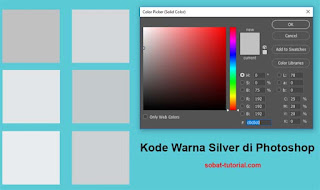
Post a Comment for "Kode Warna Silver di Photoshop"